目录
1.MySQL官网下载地址 MySQLhttps://www.mysql.com/
3.选择对应的版本下载(我这里选择的是windows5.7.31版本)
4.文件解压后打开文件夹,创建一个新的文件后缀名为 .ini 的 my.ini空白文件
6、初始化MySQL,输入mysqld --initialize命令
8.密码设置的话设置的话自己去网上找找很多,分享一篇我找的。
前言
今天一大早到公司启动idea,启动失败,我看了下mysql服务关闭了,我给他重启了报错。报错如下:
Fatal error: Can't open and lock privilege tables: Table 'mysql.host' doesn't exist.字面翻译mysql下面缺少文件,在网上搜了很多方法,按照做了都没生效,所有想着重装mysql
一、卸载MySQL
1、请在cmd命令窗口输入sc delete mysql 删除之前的mysql服务,并且把目录文件卸载干净以及删除C:\Documents and Settings\All Users\Application Data\MySQL下的文件夹,一定要删。
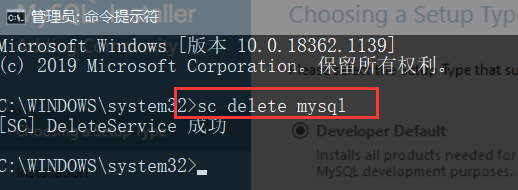
二、MySQL安装步骤
1.MySQL官网下载地址 MySQL https://www.mysql.com/
https://www.mysql.com/
2.进入官网滑到最下面点击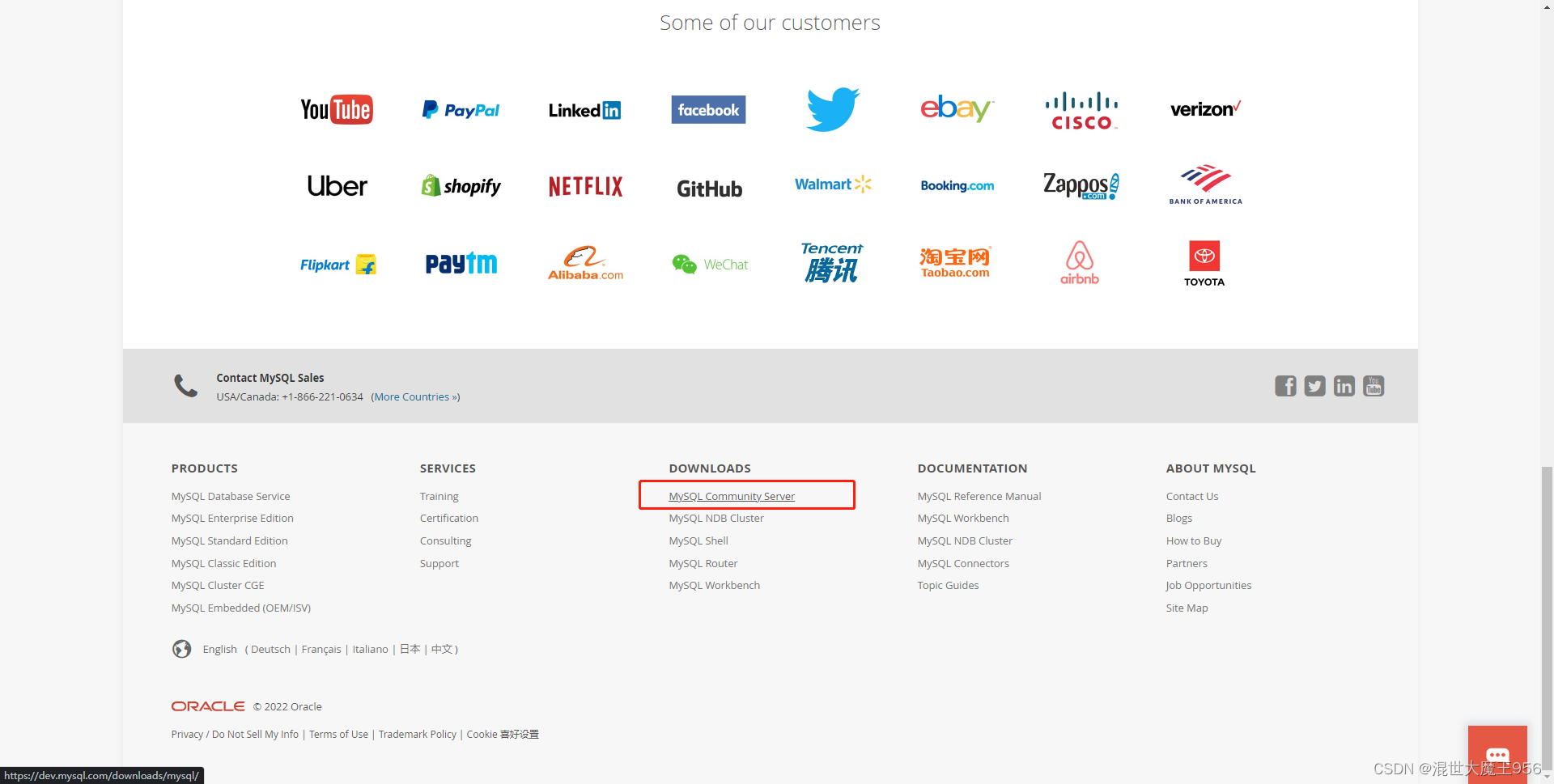
3.选择对应的版本下载(我这里选择的是windows5.7.31版本)
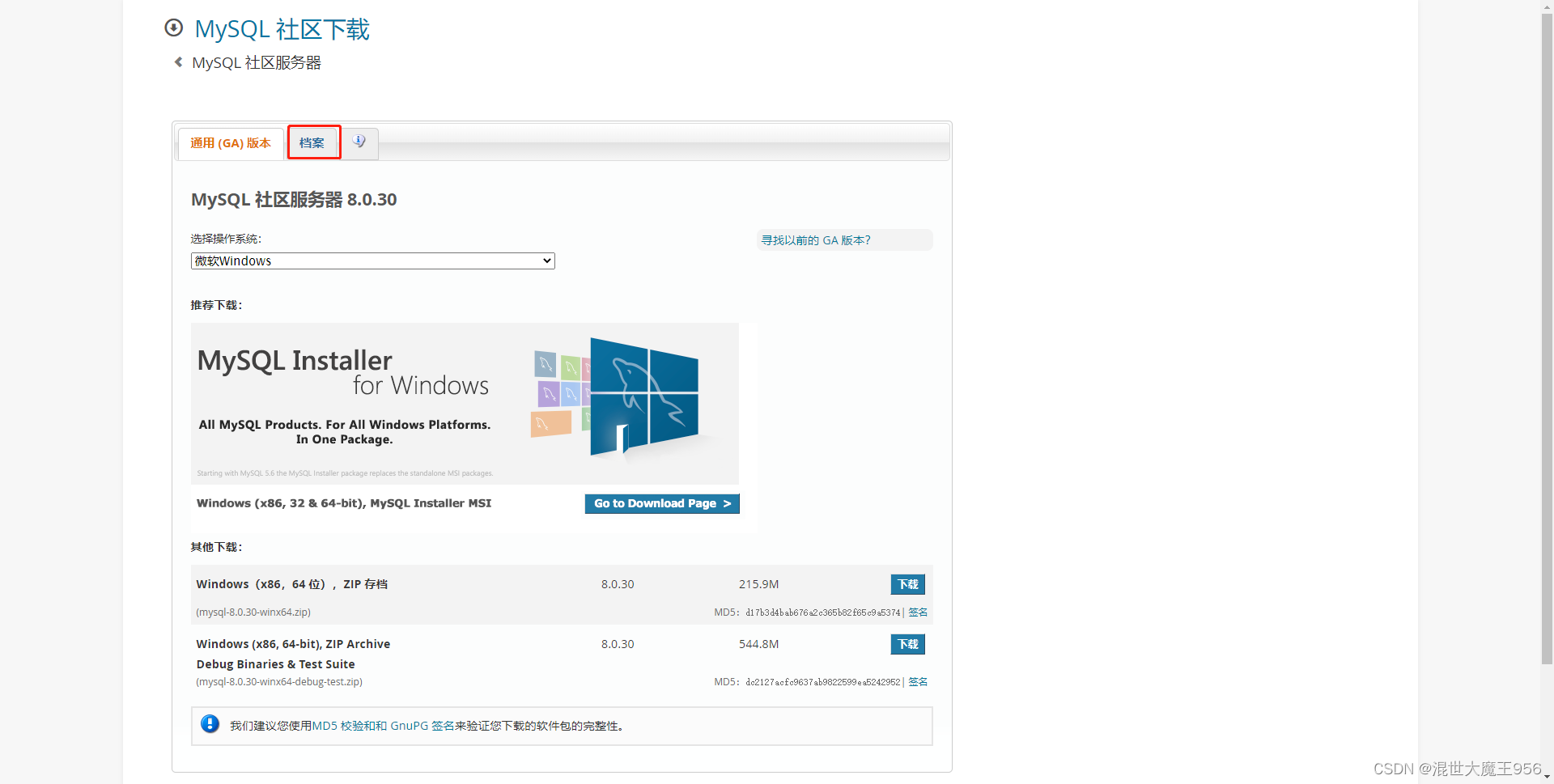
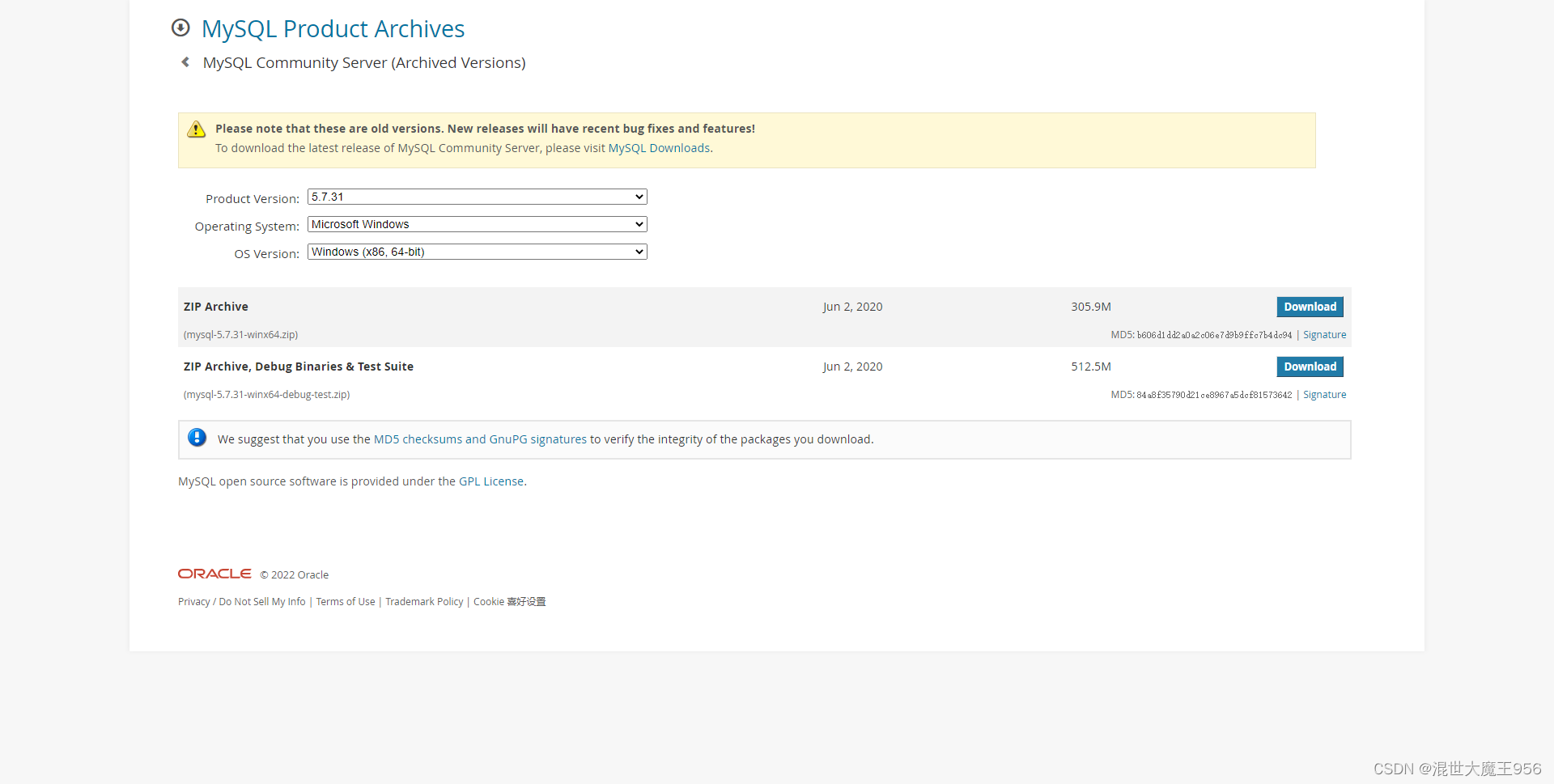
4.文件解压后打开文件夹,创建一个新的文件后缀名为 .ini 的 my.ini空白文件
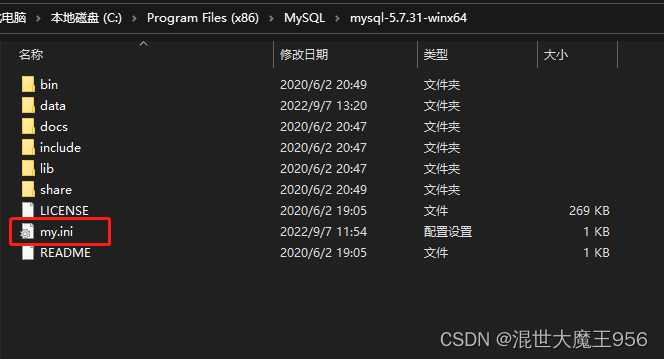
my.ini里面的文件basedir是你MySQL的下载目录,datadir是MySQL数据存放目录看到那个data就可以大概知道,如果迁移地址的话记得把datadir改成你换的地址
### my.ini
[mysqld]
basedir = "C:\Program Files (x86)\MySQL\mysql-5.7.31-winx64"
datadir = "C:\Program Files (x86)\MySQL\mysql-5.7.31-winx64\data"
port=3306
character-set-server=utf8
character_set_filesystem= binary
[client]
port=3306
default-character-set = utf8
[mysqld_safe]
timezone="CST"
[mysql]
default-character-set=utf85、打开系统环境变量
点系统变量的Path那一列双击,把你的安装地址放进去就大功告成了,是不是特别简单。
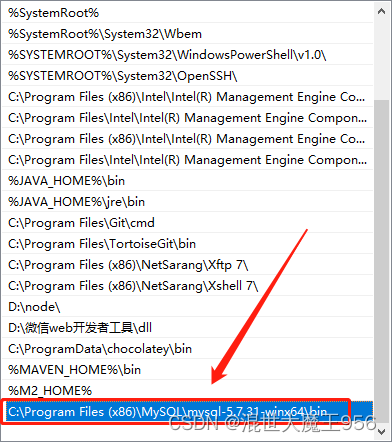
6、初始化MySQL,输入mysqld --initialize命令
接着敲cmd命令,直接通过命令行进入bin目录或者直接在bin目录上cmd
![]()

敲完命令后就会生成data目录,也就是我们my.ini文件里面说的MySQL数据存放的目录
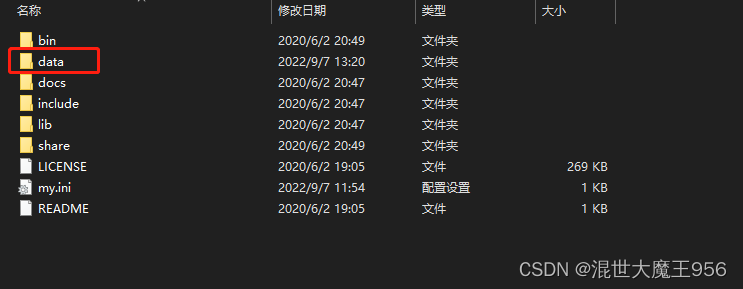
7.启动命令 net start mysql

8.密码设置的话设置的话自己去网上找找很多,分享一篇我找的。
mysql数据库密码设置_m0_67392811的博客-CSDN博客_mysql设置密码
9.进我的电脑点管理点服务(看下有没有启动成功)























 2万+
2万+











 被折叠的 条评论
为什么被折叠?
被折叠的 条评论
为什么被折叠?










